Você pode redefinir o limite de uma janela de visualização de layout usando as alças. Você pode usar os modos de vários recursos para edição de apertos de viewports que são usados como o limite das polilinhas e splines fechadas (para mais informações, consulte «Edição de viewports de paper space». O tipo e a localização das alças dependem do tipo de viewport ou do objeto a partir do qual ele é convertido:
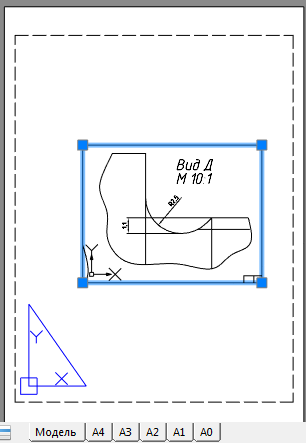
Os seguintes comandos de edição podem ser usados com a viewport selecionada: Copiar Mover Escala, etc.
Você pode copiar e mover as viewports para a área de transferência e colá-las da área de transferência.
As opções da área de transferência podem ser modificadas no Propriedades bar: bar
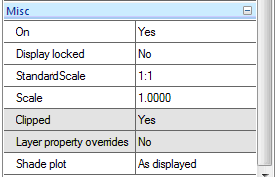
Gerenciando a visibilidade do conteúdo da viewport
Para ativar/desativar a exibição de conteúdo da viewport, use o Sim ou Não opções da lista suspensa do Em opção
Os objetos na viewport desativada são invisíveis. Você não pode definir como padrão a viewport desativada. Um grande número de viewports ativos (com visibilidade de conteúdo ativada) requer tempo considerável para regeneração. Desative a visibilidade de algumas viewports não utilizadas para melhorar a regeneração do documento. Você pode mover e redimensionar as viewports desativadas. As viewports desativadas não são impressas.
Bloqueando uma viewport
O Exibição bloqueada opção permite bloquear ou desbloquear uma viewport (Sim e Não as opções estão disponíveis na lista suspensa). Uma função semelhante é executada pelo Bloqueio/Desbloqueio comando do Ver menu – Visualizações item. Bloquear uma viewport usada para definir anteriormente a escala de uma viewport permanece inalterado (o zoom da viewport não afeta a escala da viewport).
Alterando uma escala de viewport
O Escala Padrão e Escala a opção permite que você defina ou altere a escala da exibição exibida em uma viewport. Por exemplo, se um fragmento de desenho é criado em escala 1:1 e você deseja especificar escala 1:4 para ele, é necessário inserir o valor 0,25 na coluna da direita do Escala opção ou selecione 1:4 na lista suspensa do Escala Padrão opção:
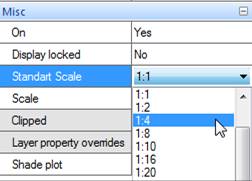
A escala de exibição de uma viewport não é alterada quando você edita os limites da viewport; por exemplo, quando você modifica um limite por apertos. Se você definir a escala na janela de exibição de layout antes de acessar o espaço do modelo, poderá bloquear a escala para evitar alterações. Quando a escala está bloqueada, você não pode usar o zoom enquanto trabalha no espaço do modelo
Você pode cortar os limites das viewports (o Modificar menu – Clipe – Vista).
A janela de visualização permite editar os objetos do espaço do modelo a partir do layout. Se houver várias viewports no espaço do modelo, use CTRL+R combinação para alterar a janela de visualização atual. Se você estiver no espaço de papel, clique duas vezes dentro de uma janela de exibição de layout. Você está agora no espaço modelo. A viewport de layout selecionada se torna a viewport atual e você pode deslocar a view e alterar as propriedades da camada. Se você estiver no espaço do modelo em uma janela de exibição de layout, clique duas vezes fora da janela de exibição. Para alternar rapidamente de uma janela de visualização no layout, use o  botão na barra de status. Localizado ao lado, o
botão na barra de status. Localizado ao lado, o  o botão executa a mudança do layout de volta para a janela de visualização.
o botão executa a mudança do layout de volta para a janela de visualização.
Elementos para exibir e gerenciar parâmetros de viewport na barra de status:
Definir parâmetros de viewport em uma linha de comando:
| Botão | Valor/Ação |
 | Espaço atual – Modelo. Clique  para atravessar para o espaço de papel. para atravessar para o espaço de papel. |
  Bloqueio Papel Bloqueio Papel | Espaço actual – Papel. Sem viewports selecionados. Clique  para atravessar para viewport. para atravessar para viewport. |
 | Espaço actual – Papel. A janela de visualização está selecionada ou ativa. |
 Bloquear a viewport Bloquear a viewport | Desligado.Clique no botão para bloquear uma janela de visualização. |
 Bloquear a viewport Bloquear a viewport | Em.Clique no botão para desbloquear uma janela de visualização. |
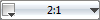 | Escala da janela de visualização selecionada ou ativa.Clique na seta para selecionar novo valor. |
 | Várias viewports com diferentes escalas e parâmetros de bloqueio são selecionados. |
